(完整版)桌面虚拟化测试报告(VGPU)-
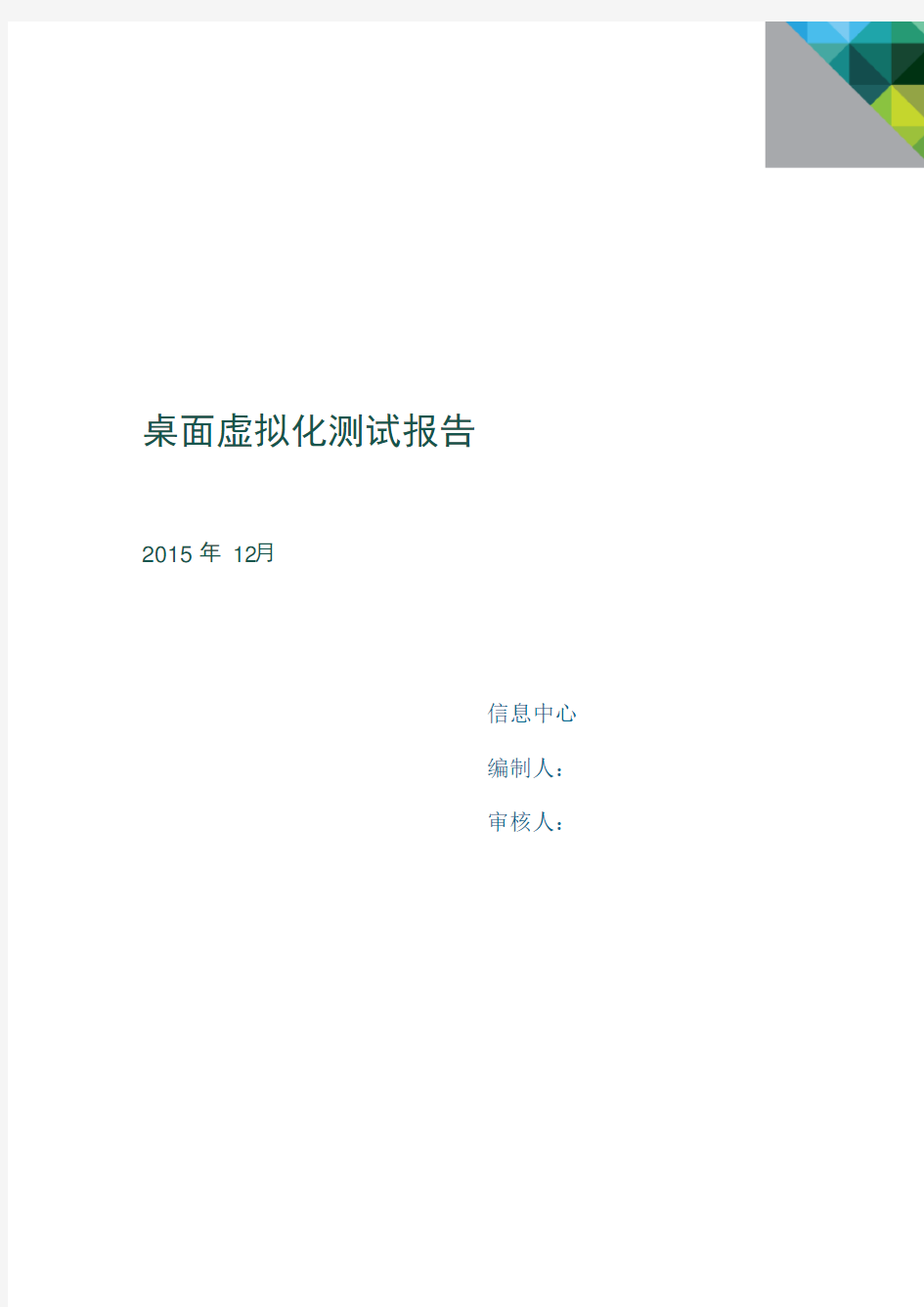

桌面虚拟化测试报告
2015 年 12月
信息中心
编制人:
审核人:
目录
一、解决方案概述 (3)
1.1 测试背景 (3)
1.2 测试目的 (3)
1.3 价值体现 (3)
二、测试简介 (4)
2.1 测试内容 (4)
2.2 时间安排 (4)
2.3 测试结论 (5)
三、附录 (5)
3.1测试环境 (5)
3.1.1 硬件配置 (5)
3.1.2软件配置 (7)
3.1.4系统架构 (7)
3.1.5 测试工具 (9)
3.2测试用例 (9)
3.2.1 基本功能测试 (9)
3.2.2 显示效果测试 (14)
3.3 业务功能测试 (14)
3.4 系统兼容性测试 (18)
3.5 图形性能测试 (19)
3.6 运维管理测试 (20)
3.7 系统安全测试 (21)
一、解决方案概述
1.1 测试背景
随着我们公司信息化进程的不断深入,传统的图形工作站已经无法满足日益
更新的设计软件的硬件需求,而更换工作站的硬件成本非常昂贵,因此我们尝
试在使用桌面虚拟化方式来替换原有的PC+工作站架构,从而简化我们企业 IT 基础架构,让企业IT能够快速响应不断变化的业务及终端用户需求,更快速地
部署应用和桌面并提高研发效率,同时缩短产品开发周期提高竞争力。
Citrix和VMware作为业界最为领先的虚拟化厂商,Citrix xendesktop 和VMware Horizon View产品都结合NVIDIA的vGPU技术,可以替换传统图形工作站,满足我公司对于高性能图形计算机的使用需求。
1.2 测试目的
本次测试的主要目的是为了更好的了解Citrix、VMware和NVIDIA公司联合推
出的基于vGPU的图形工作站是否能满足满足我公司对于高性能图形计算机的使
用需求,同时体验桌面解决方案,用以解决传统 PC以及图形工作站面临的各种难题。
本次测试主要对如下几个方面进行功能性验证。
?vSphere 6.0和XenServer的部署、管理及使用。
?vmware view 和Xendesktop桌面虚拟化的搭建及与NVIDIA 虚拟化显卡的集成。
?在以上基础环境上安装并运行客户平时使用的三维设计软件(主要包括Creo3.0、Caxa2015及Solidworks2015),确保软件可以正常运行,满足
办公需求。
?使用专业的测试软件对使用了vGPU的桌面虚拟化产品以及传统图形工作站做测试,并对比测试成绩。
1.3 价值体现
使用Citrix、 VMware桌面虚拟化+vGPU图形工作站的解决方案后,可以获得如下好处:
提高资源利用率:由于一台服务器可以运行多个桌面环境或多个虚拟图形工作站,因此客户能够有效集中硬件资源。同时,该解决方案十分灵活,您可以轻松地重新使用计算资源,并以动态形式将其分配给桌面环境。
降低成本:通过集中管理和资源共享,消除传统IT 基础架构升级带来的高昂成本。
提高安全性:由于所有数据都保持在企业防火墙内,因此VMware、Citrix可以尽量减少风险和数据丢失。内置 SSL 加密提供从非受管的设备到虚拟桌面的安全隧道。
改善管理和控制:通可以集中管理数据中心的所有桌面,即时为新用户、部门或办公室调配桌面。从中央映像创建即时克隆,并创建动态桌面池,以便快速调配和更新。此外,桌面管理员还能使部署过程的更多步骤自动化。
提高业务灵活性和用户灵活性:虚拟化桌面能适应不断变化的业务需求,如添加新桌面用户或用户组等,用户可以从单个客户端访问多个桌面环境,同时还能为来自网络任何位置的每个用户提供一致的体验,管理员可在瞬间存档或丢弃非活动的桌面环境,以收回资源并立即分配给其他用途。
提高数据保护能力:管理员只需遵循目前在数据中心使用的备份过程,即可确保可靠的桌面备份。虚拟机的硬件独立性极大地简化了桌面恢复工作。另外,由于所有数据均驻留在数据中心,因此保护数据安全的工作也得到了简化。
二、测试简介
此次测试将由科技处网络室负责具体的测试,西安升昌科技有限公司和陕西瑞金电子科技有限公司给予支持与配合。
2.1 测试内容
本期主要测试以下场景:
o vGPU 高端3D显示桌面
o办公业务桌面
2.2 时间安排
时间地点参与厂家主要工作备注2015.9.10-
2015.9.13
搭建测试环境
2015.10.3-2015.10.20 执行性能测试,用户体验测试
时间地点参与厂家主要工作备注2015.9.14-
2015.9.18 (2)VMware
搭建测试环境
2015.9.21-2015.10.9 执行性能测试,用户体验测试
2.3 测试结论
桌面虚拟化在终端管理,终端安全方面都具有先天的优势,本次测试中我们将图形工作站环境进行了虚拟化,其快速部署,统一管理,补丁升级,软件管理等方面均有很好的表现,提高数据安全性。
使用VMware vSphere+vGPU、Citrix Xensever+vGPU 搭建的集中式虚拟图形工作站是可行的,不仅可以大幅减少传统图形工作站采购或升级的支出,缩减开发成本,借助于无差异化桌面的批量部署,还会大幅减轻IT管理人员对个人桌面电脑的管理维护负担。可以将用户现有的PC经过配置,达到和瘦客户机一样的效果,直接登陆虚拟桌面。
三、附录
3.1测试环境
3.1.1硬件配置
Citrix
设备数量单个设备配置描述
Xensever 服务器硬件1 品牌:
CPU : E5-2690V2,3.0GHz,8核
内存:128GB 内存
硬盘:3*300G 1500RPM SAS,网卡:4个千兆网卡
显卡1 Nvidia GRID K2 显卡一块
双GPU核心,8G DDR5显存
Network网络环境 1 千兆以太网络
终端PC N 普通办公PC,双核CPU,2~6G内存,windows 7系统
VMware
设备数量单个设备配置描述
vSphere服务器硬件1 品牌:Dell R730
CPU : E5-2630V3*2,2.4GHz,8核
内存:64GB DDR4 内存
硬盘:2*300G 1500RPM SAS,RAID 0
2*400G Intel S3510 SSD,RAID 0
网卡:4个千兆网卡
显卡1 Nvidia GRID K2 显卡一块
双GPU核心,8G DDR5显存
Network网络环境 1 千兆以太网络
终端PC N 普通办公PC,双核CPU,2~6G内存,windows 7系
统
3.1.2软件配置
本期系统测试所需的虚拟化软件、系统软件、应用软件由参与测试的厂家统一提供、安装。
数
量
单个设备配置描述
VMware View Software 1 -ESX6.0
-vCenter appliance Server 6.0
-View connection server 6.1
-view agent 6.1
-view client 3.5
-View Composer
-vRealize Operation Manager
虚拟机模板 1 -windows 7 64位操作系统,2vCPU,4G 内存。服务器虚拟机 1 -Windows Server 2008 R2 ,2vCPU,4G内存SQL Database 1 -SQL 2008数据库
业务软件1 1 -PTC Creo 3.0
业务软件2 1 -AutoCAD 2014
业务软件3 1 -SolidWork 2015
业务软件4 1 -CAXA 2015
普通办公软件 1 -Microsoft Office 2010等
3.1.4系统架构
虚拟化层
EXSI
主机
10.10.205.101
WIN7模板
10.10.205.105
Vcenter管理集群
10.10.205.102(网页/客户端)
Connection server管理桌面
10.10.205.110(网页)
Composer链接克隆
10.10.205.108
AD/DHCP
10.10.205.105
SQL
10.10.205.107
3.1.5 测试工具
本次主要对PTC 公司的creo 3.0进行性能及使用测试,性能测试使用专业的SPEC (Standard Performance Evaluation Corporation)SPECapc for PTC Creo 3.0进行测试。
3.2测试用例
本次测试包括基本功能测试、用户体验测试、业务功能测试、兼容性测试、性能测试、运维管理测试、系统安全测试。
3.2.1基本功能测试
测试服务器
K220Q+2vCPU+4GB (14:00——15:20)
由以上结果我们可以看出CPU和硬盘I/O都是瓶颈;得出结果:cpu主频必须是3.0GHZ及以上,还必须采用SSD硬盘。
3.2.2基本功能测试
序号测试项目测试描述测试结果
1.虚拟桌面系统安装部署通过厂商提供的安装介质以及安装手册,
快速搭建桌面虚拟化平台
■通过□不通过
2.
虚拟桌面访问方式能从传统PC以客户端方式访问虚拟桌面/
应用发布
■通过□不通过
3.能在零客户机上访问虚拟桌面/应用发布■通过□不通过
4.
虚拟桌面提供模式可配置某一桌面为独占式桌面,客户端启
动桌面后进行个性化设置,重启后系统桌
面为个性化桌面
■通过□不通过
5.可配置某一桌面为共享式桌面,供多个用
户使用,客户端启动桌面后进行个性化设
置,重启后系统桌面恢复为初始状态,不
保留个性化设置
■通过□不通过
6.可配置手动桌面池,将物理机或其他形式
的虚拟机也统一纳入管理,提供虚拟化的
虚拟桌面外,也可以将现有的物理工作站
纳入到统一的管理中
■通过□不通过
7.
虚拟桌面管理支持虚拟桌面的批量控制(启动、关
闭、休眠、重启)
■通过□不通过
8.能在线删除单台、多台或一组虚拟桌面
/会话
■通过□不通过
9.通过模板批量创建新的桌面,且共享模板
镜像的快照
■通过□不通过
10.能创建独立的桌面环境,将物理机器也纳
入管理范围
■通过□不通过
11.
支持基于用户的桌面发布■通过□不通过12.
支持基于用户组的桌面发布■通过□不通过
13.登录管理虚拟桌面和操作系统单点登录,终端设备
登录时可自动登录到虚拟桌面
■通过□不通过
14.
桌面分配控制支持用户分组,对不同用户组进行权限管
理
■通过□不通过
15.桌面分配支持按用户及用户组分配方式,
根据不同用户分配不同的操作系统
■通过□不通过
16.桌面分配支持按用户及用户组分配方式,
根据不同用户分配不同的应用程序
■通过□不通过
17.
认证管理支持与AD的集成认证
■通过□不通过
18.支持集成AD的域管理功能(如组策略、
登录工作站策略、Profile漫游/文件重
定向等)
■通过□不通过
3.2.2 vGPU 测试
19.
vGPU 功能根据用户对显卡资源的需求手动分配vGPU
■通过□不通过
20.通过vGPU功能对虚拟机中的图形软件渲染
进行显卡加速
■通过□不通过
21.支持DirectX11,OpenGL 3.x,4.x ■通过□不通过
22.PTC Creo 3.0可以通过vGPU进行图形加
速,进行模型的图形渲染时可以达到或超
过图形工作站的显示效果及渲染时间
■通过□不通过
23.Solidwork可以通过vGPU进行图形加速,
进行模型的图形渲染时可以达到或超过图
形工作站的显示效果及渲染时间
■通过□不通过
3.2.3显示效果测试
24.
显示效果支持屏幕32位色
■通过□不通过
25.是否支持分辨率自动调节■通过□不通过
26.在无需硬件加速卡(GPU)的情况下流畅
运行Windows 7 Aero效果
■通过□不通过
27.在使用vGPU硬件加速设备的情况下流畅
运行Solidwork,Cero3.0,CAXA等3D软件
■通过□不通过3.3 压力测试
桌面虚拟化之压力测试
考虑到硬件资源(服务器配置)不足以模拟真实环境,我们就采取1桌面·4桌面·8桌面对比的方式进行测试,测试通过SPECapc_Creo3.0和SPECapc_SolidWorks2015两款三维测试软件;服务器配置:Citrix 处理器2*(E5-2640 2.5GHZ 6C) 缓存128GB 硬盘 3*300GB SAS 15K
VMWare 处理器 2*(E5-2630V3 2.4GHZ 8C) 缓存64GB 硬盘 2*400GB SSD,2*300GB SAS 15K
具体测试结果如下:
一个桌面(K220Q-4GB-Citrix)测试结果:
Citrix Graphics Composite (groups 3-8) 1.79 CPU Composite (group 1) 1.22 I/O Composite (group 2) 0.71 GRAPHICS SUB-SCORES
Shaded Graphics Subscore (group 4)着色 2.36 Shaded Edges Graphics Subscore (group 5) 带边着色 1.25 Shaded Reflection Graphics Subscore (group 6)带反射着色 3.01 Wireframe Graphics Subscore (group 3) 线框0.56 Hidden Graphics Subscore (group 7)隐藏线 1.97 No-hidden Graphics Subscore (group 8)消隐 1.65 APPLICATION WORKFLOWS
Worldcar_Graphics (test 1) 2.38 Worldcar_Regen (test 2)0.89 Worldcar_Retessellation (test 3)0.64 Worldcar_Engine_Mass_Properties (test 4)0.95 Worldcar_Load_Erase_Load (test 5)0.69 Worldcar_Body_Graphics (test 6) 1.01 IGES_Import_Export (test 7) 0.98 Worldcar_Engine_Drawing_New (test 8) 1.05
一个桌面(K220Q-6GB-Citrix)测试结果:
Citrix
Graphics Composite (groups 3-8) 1.98
CPU Composite (group 1) 1.41
I/O Composite (group 2) 0.83
GRAPHICS SUB-SCORES
Shaded Graphics Subscore (group 4)着色 2.74
Shaded Edges Graphics Subscore (group 5) 带边着色 1.32
Shaded Reflection Graphics Subscore (group 6)带反射着色 3.4 Wireframe Graphics Subscore (group 3) 线框0.63
Hidden Graphics Subscore (group 7)隐藏线 2.01
No-hidden Graphics Subscore (group 8)消隐 1.71
APPLICATION WORKFLOWS
Worldcar_Graphics (test 1) 2.75 Worldcar_Regen (test 2) 1.07
Worldcar_Retessellation (test 3)0.83
Worldcar_Engine_Mass_Properties (test 4) 1.22 Worldcar_Load_Erase_Load (test 5)0.83 Worldcar_Body_Graphics (test 6) 1.02
IGES_Import_Export (test 7) 1
Worldcar_Engine_Drawing_New (test 8) 1.17
从以上结果可以得出结论内存从4G加大到6G对GPU(显卡)、CPU、I/O提高分别是10.6%、15.6%、16.9%;之后再将内存加大到8G对显卡、CPU、I/O的提高远小于4G加到6G对应的提高。
下图为Citrix和VMware在处理器2VCPU显卡K220Q分别在内存4G和6G 下的一个测试结果比较:
2vCPU+4GB+K220Q2vCPU+6GB+K220Q
vMware Citrix vMware Citrix
Graphics Composite (groups 3-8) 1.78 1.79-0.56% 1.88 1.98-5.05%
CPU Composite (group 1) 1.66 1.2236.07% 1.71 1.4121.28%
I/O Composite (group 2) 1.190.7167.61% 1.220.8346.99%
GRAPHICS SUB-SCORES
Shaded Graphics Subscore (group 4)着色 2.14 2.36-9.32% 2.41 2.74-12.04%12.62%16.10% Shaded Edges Graphics Subscore (group 5) 带边着色 1.36 1.258.80% 1.4 1.32 6.06% 2.94% 5.60% Shaded Reflection Graphics Subscore (group 6)带反射着 3.08 3.01 2.33% 3.03 3.4-10.88%-1.62%12.96% Wireframe Graphics Subscore (group 3) 线框0.650.5616.07%0.730.6315.87%12.31%12.50% Hidden Graphics Subscore (group 7)隐藏线 1.62 1.97-17.77% 1.74 2.01-13.43%7.41% 2.03% No-hidden Graphics Subscore (group 8)消隐 1.05 1.65-36.36% 1.51 1.71-11.70%43.81% 3.64% APPLICATION WORKFLOWS
Worldcar_Graphics (test 1) 2.45 2.38 2.94% 2.53 2.75-8.00%
Worldcar_Regen (test 2) 1.360.8952.81% 1.28 1.0719.63%
Worldcar_Retessellation (test 3) 1.160.6481.25% 1.170.8340.96%
Worldcar_Engine_Mass_Properties (test 4) 1.640.9572.63% 1.64 1.2234.43%
Worldcar_Load_Erase_Load (test 5) 1.130.6963.77% 1.130.8336.14%
Worldcar_Body_Graphics (test 6) 1.07 1.01 5.94% 1.13 1.0210.78%
IGES_Import_Export (test 7) 1.380.9840.82% 1.53153.00%
Worldcar_Engine_Drawing_New (test 8) 1.57 1.0549.52% 1.71 1.1746.15%
下图为VMware在处理器2VCPU显卡K220Q内存4G,8桌面相对于单桌面的衰减的测试结果:
2vCPU+4GB+K220Q(8桌面)
vMware1245678最大衰减最小衰减平均衰减Graphics Composite (groups 3-8) 1.780.870.90.680.810.740.670.66-62.92%-49.44%-57.22% CPU Composite (group 1) 1.66 1.69 1.71 1.75 1.77 1.69 1.7 1.75 1.81% 6.63% 3.79% I/O Composite (group 2) 1.19 1.04 1.09 1.19 1.19 1.14 1.21 1.23-12.61% 3.36%-2.88% GRAPHICS SUB-SCORES
Shaded Graphics Subscore (group 4)着色 2.140.780.820.520.620.640.510.52-76.17%-61.68%-70.56% Shaded Edges Graphics Subscore (group 5) 带1.36 1.08 1.050.830.94 1.020.810.84-40.44%-20.59%-30.99% Shaded Reflection Graphics Subscore (group 63.080.98 1.080.98 1.210.860.980.9-72.08%-60.71%-67.58% Wireframe Graphics Subscore (group 3) 线框0.650.660.640.430.490.510.430.39-40.00% 1.54%-21.98% Hidden Graphics Subscore (group 7)隐藏线 1.620.760.770.660.820.450.650.66-72.22%-49.38%-57.94% No-hidden Graphics Subscore (group 8)消隐 1.050.620.690.50.640.490.480.51-54.29%-34.29%-46.53% APPLICATION WORKFLOWS
Worldcar_Graphics (test 1) 2.450.850.890.670.870.720.660.65-73.47%-63.67%-69.04% Worldcar_Regen (test 2) 1.36 1.07 1.2 1.4 1.28 1.26 1.04 1.4-23.53% 2.94%-9.14% Worldcar_Retessellation (test 3) 1.16 1.03 1.1 1.14 1.14 1.1 1.25 1.22-11.21%7.76%-1.72% Worldcar_Engine_Mass_Properties (test 4) 1.64 1.44 1.49 1.69 1.69 1.53 1.69 1.69-12.20% 3.05%-2.26% Worldcar_Load_Erase_Load (test 5) 1.130.94 1.02 1.11 1.120.99 1.2 1.16-16.81% 6.19%-4.68% Worldcar_Body_Graphics (test 6) 1.07 1.11 1.15 1.15 1.150.97 1.15 1.18-9.35%10.28% 4.94% IGES_Import_Export (test 7) 1.38 1.4 1.37 1.56 1.5 1.65 1.2 1.24-13.04%19.57% 2.69% Worldcar_Engine_Drawing_New (test 8) 1.57 1.78 1.71 1.8 1.75 1.78 1.85 1.858.92%17.83%13.92%
下图为Citrix在处理器2VCPU显卡K220Q内存4G下,8桌面相对于单桌面的衰减的测试结果:
已依据支撑。
3.4 业务功能测试
28.Solidwork 2015 ■通过□不通过
29.PTC Cero 3.0 ■通过□不通过3.5 系统兼容性测试
编号测试项测试项说明测试结果
30.终端设备支持PC终端设备
■通过□不通过2vCPU+4GB+K220Q(8桌面)
Citrix1245678最大衰减最小衰减平均衰减Graphics Composite (groups 3-8) 1.79 1.080.920.920.920.860.850.87-52.51%-39.66%-48.76% CPU Composite (group 1) 1.221 1.010.99 1.09 1.041 1.06-18.85%-10.66%-15.81% I/O Composite (group 2) 0.710.710.630.630.670.560.580.57-21.13%0.00%-12.47% GRAPHICS SUB-SCORES
Shaded Graphics Subscore (group 4)着色 2.36 1.020.810.870.860.670.720.72-71.61%-56.78%-65.68% Shaded Edges Graphics Subscore (group 5) 带1.25 1.3 1.15 1.02 1.09 1.02 1.01 1.02-19.20% 4.00%-13.03% Shaded Reflection Graphics Subscore (group 63.01 1.44 1.06 1.16 1.09 1.18 1.1 1.18-64.78%-52.16%-61.03% Wireframe Graphics Subscore (group 3) 线框0.560.650.640.580.520.550.520.54-7.14%16.07% 2.04% Hidden Graphics Subscore (group 7)隐藏线 1.970.660.740.80.820.830.810.81-66.50%-57.87%-60.33% No-hidden Graphics Subscore (group 8)消隐 1.650.690.680.680.730.720.690.71-58.79%-55.76%-57.58% APPLICATION WORKFLOWS
Worldcar_Graphics (test 1) 2.38 1.010.870.870.890.840.810.84-65.97%-57.56%-63.21% Worldcar_Regen (test 2)0.890.940.720.850.740.840.550.63-38.20% 5.62%-15.41% Worldcar_Retessellation (test 3)0.640.810.690.640.730.50.510.47-26.56%26.56%-2.90% Worldcar_Engine_Mass_Properties (test 4)0.95 1.10.94 1.110.960.650.750.76-31.58%16.84%-5.71% Worldcar_Load_Erase_Load (test 5)0.690.770.640.550.660.480.520.49-30.43%11.59%-14.91% Worldcar_Body_Graphics (test 6) 1.010.92 1.05 1.07 1.12 1.11 1.12 1.1-8.91%10.89% 5.94% IGES_Import_Export (test 7) 0.980.550.540.610.680.70.910.82-44.90%-7.14%-29.88% Worldcar_Engine_Drawing_New (test 8) 1.050.630.660.710.790.860.9 1.07-40.00% 1.90%-23.54%
兼容性
31.虚拟桌面
OS兼容性支持Windows XP虚拟桌面系统
■通过□不通过
32.支持Windows 7虚拟桌面系统
■通过□不通过
33.终端OS兼
容性支持Windows XP
■通过□不通过
34.支持Windows 7
■通过□不通过
35.协议兼容
性支持PCoIP
■通过□不通过
36.支持RDP
■通过□不通过
3.6 图形性能测试
单台虚拟机图形性能测试结果,多台虚拟机图形性能测试结果数据仍然不到1(如压力测试)
图形工作站-K620显卡_E3-1226V3_8GB内存虚拟机-K240Q显卡_2vCPU_4G内存
OVERALL
Graphics Composite (groups 3-8) = 2.33
GRAPHICS SUB-SCORES
Shaded Graphics Subscore (group 4) = 3.27 Shaded Edges Graphics Subscore (group 5) = 1.63 Shaded Reflection Graphics Subscore (group 6) = 3.66 Wireframe Graphics Subscore (group 3) = 0.71 Hidden Graphics Subscore (group 7) = 2.42
No-hidden Graphics Subscore (group 8) = 2.03 OVERALL
Graphics Composite (groups 3-8) = 2.70
GRAPHICS SUB-SCORES
Shaded Graphics Subscore (group 4) = 4.34 Shaded Edges Graphics Subscore (group 5) = 1.58 Shaded Reflection Graphics Subscore (group 6) = 4.83 Wireframe Graphics Subscore (group 3) = 0.70 Hidden Graphics Subscore (group 7) = 2.83
No-hidden Graphics Subscore (group 8) = 2.27
由结果可以看出,使用vGPU的方式,多台虚拟机运行3D程序的图形性能不及配置相似显卡的普通工作站的性能。单台虚拟机运行3D程序的图形性能可以超过配置相似显卡的普通工作站的性能。
3.7 运维管理测试
虚拟桌面系统运维测试主要对桌面管理服务器的高可用性和可扩展性、底层物理服务器的高可用性、虚拟桌面的备份/恢复、、桌面的管理维护、存储优化性能等内容进行测试。
以下是运维管理测试用例:
编号测试项测试项描述测试结果
37.
存储在线迁
移对于不包含快照的虚拟桌面,且将存储位置在
磁盘本地的虚拟机在线迁移到共享存储中,可
以实现虚拟桌面存储的在线迁移
■通过□不通过
38.
软件本地化
支持客户端软件支持本地中文界面■通过□不通过
39.
虚拟化桌面管理控制台软件支持本地中文界面■通过□不通过40.
虚拟化桌面管理控制台软件支持WEB界面■通过□不通过41.原厂提供免费的中文化电话支持及服务
■通过□不通过
42.
远程维护支持维护管理员通过维护界面对目标虚拟桌面
的基本状态(系统状态、网络状态)进行诊
断,支持管理员可远程协助客户端用户进行任
务处理、及相关操作功能
■通过□不通过
43.可以和现有远程维护方案无缝集成或通过虚拟
机总控平台实现统一的桌面维护
■通过□不通过
44.支持在维护管理界面看到所有桌面组/会话组的
总连接数、已连接数、断开数
■通过□不通过
45.支持内置的资源逻辑图功能,可以让管理员简
单快速的了解大量虚拟化对网络,存储等连接
情况
■通过□不通过
46.提供高级的虚拟交换功能及视图,管理员可以
全局的设定及查看虚拟交换机
■通过□不通过
47.支持维护管理界面中告警展示、告警级别设
定、告警通知、告警查询统计功能
■通过□不通过
48.电源管理
支持对虚拟机的开、关、挂起等操作■通过□不通过49.
支持对虚拟机长时间无操作/网络断线/注销/关■通过□不通过
项目性能测试报告
XXX项目or府门户网站性能测试报告
目录 第一章概述 (4) 第二章测试活动 (4) 2.1测试用具 (4) 2.2测试范围 (4) 2.3测试目标 (5) 2.4测试方法 (5) 2.4.1基准测试 (5) 2.4.2并发测试 (6) 2.4.3稳定性测试 (6) 2.5性能指标 (6) 2.6性能测试流程 (6) 2.7测试术语 (7) 第三章性能测试环境 (8) 3.1服务器环境 (8) 3.2客户端环境 (9) 3.3网络结构 (9) 第四章测试方案 (10) 4.1基准测试 (11) 4.2并发测试 (13) 4.3稳定性测试 (15) 第五章测试结果描述和分析 (16) 6.1基准测试性能分析 (16) 6.2并发测试性能分析 (21) 6.3稳定性性能测试分析 (28) 第六章测试结论 (29)
摘要 本文档主要描述XXXX网站检索和页面浏览性能测试中的测试内容、测试方法、测试策略等。 修改历史 注释:评审号为评审记录表的编号。更改请求号为文档更改控制工具自动生成的编号。
第一章概述 由于当前对系统要接受业务量的冲击,面临的系统稳定、成熟性方面的压力。系统的性能问题必将成为焦点问题,海量数据量的“冲击”,系统能稳定在什么样的性能水平,面临业务增加时,系统抗压如何等这些问题需要通过一个较为真实的性能模拟测试来给出答案,通过测试和分析为系统性能的提升提供一些重要参考数据,以供后期系统在软硬件方面的改善和完善。 本《性能测试报告》即是基于上述考虑,参考当前的一些性能测试方法而编写的,用以指导即将进行的该系统性能测试。 第二章测试活动 2.1测试用具 本次性能测试主要采用HP公司的Loadrunner11作为性能测试工具。Load runner主要提供了3个性能测试组件:Virtual User Generator, Controller,Analysis。 ●使用Virtual User Generator修改和优化脚本。 ●使用Controller进行管理,控制并发的模拟并发数,记录测试结果。 ●使用Analysis进行统计和分析结果。 2.2测试范围 此次性能测试实施是对吴忠市门户网站系统性能进行测试评估的过程,我们将依据系统将来的实际运行现状,结合系统的设计目标和业务特点,遵循着发生频率高、对系统或数据库性能影响大、关键和核心业务等原则选取需要进行测试的业务,模拟最终用户的操作行为,构建一个与生产环境相近的压力场景,对系统实施压力测试,以此评判系统的实际性能表现。 根据与相关设计,开发人员的沟通和交流,本次测试主要就是针对大量用户在使用吴忠市门户网站进行信息查询,而选取的典型事务就是用户使用检索进行关键字搜索以及界面浏览和反馈回搜索结果,这是用户使用最频繁,反应最多的地方,也是本系统当前以及以后业务的一个重要压力点所在。所以本次测试只选取检索业务的性能情况和界面浏览进行记录和
VMware Horizon 6 POC测试报告
VMware Horizon? 6 POC测试报告 20xx 年 x月 客户名称:<客户公司> 编制人:<合作伙伴> [此处为合作伙伴徽标]
目录 (4) 一、解决方案概述 (4) 1.1 市场驱动 (4) 1.2 业务挑战 (4) 1.3 解决方案 (4) 1.4 价值体现 (5) 二、测试简介 (5) 2.1 测试内容 (6) 2.2 测试厂家 (7) 2.3 时间安排 (7) 2.3 测试结论 (7) 三、附录 (8) 3.1 测试环境 (8) 3.1.1 硬件配置 (8) 3.1.2软件配置 (8) 3.1.3 网络配置 (8) 3.1.4 逻辑架构 (8) 3.1.5 系统架构 (8) 3.1.6 测试工具(可选) (9) 3.2测试用例 (9) 3.2.1基本功能测试 (9) 3.2.2 显示效果测试 (12) 3.3 业务功能测试 (13) 3.4 兼容性测试 (13)
3.4.1 系统兼容性测试 (13) 3.4.2 外设兼容性测试 (14) 3.5 性能测试 (15) 3.5.1 服务器压力测试 (15) 3.5.2 桌面交付性能测试 (16) 3.5.3 网络适用性测试 (17) 3.6 运维管理测试 (17) 3.7 系统安全测试 (20)
下文中置于【】之内的文字仅供参考,请在文档完成后删 除(包括【】符号本身),不要包含在正式文档中,谢谢。 一、解决方案概述 1.1 市场驱动 【简述客户信息化项目的背景。客户所在行业?客户为何想采用 View/Mirage/Workspace/vC Ops for View?安全合规性?PC设备更新?移动 办公?统一通讯?操作系统迁移?3D图像处理?】 1.2 业务挑战 【清楚介绍客户当前遇到的业务挑战,比如“移动终端的数据泄密或者失窃”、“多平台终端支持”、“降低IT运维成本”、“提高员工工作效率”、“无法 保障终端维护的SLA”等等等等】 1.3 解决方案 【基于以上的市场驱动和业务挑战来选择一种或者多种解决方案 o移动安全工作空间 o业务流程桌面 o分支机构桌面 o永不停机桌面 o基于VSAN存储的Horizon 6环境 o vSGA/vDGA 高端3D显示桌面 o Windows XP迁移 请提供以下截屏(根据所选解决方案不同而有所不同) ?所布署产品的安全证书的截图 ?View Client连接应用发布的截图 ?Mirage的工作截图 ?Workspace的首页截图 ?vC Ops for View的工作截图 ?vCO工作流截图】 ?vSGA/vDGA场景截图
桌面虚拟化测试报告(VGPU)-
桌面虚拟化测试报告 2015年12月 信息中心 编制人: 审核人:
目录 一、解决方案概述 (3) 1.1 测试背景 (3) 1.2 测试目的 (3) 1.3 价值体现 (3) 二、测试简介 (4) 2.1 测试内容 (4) 2.2 时间安排 (4) 2.3 测试结论 (5) 三、附录 (5) 3.1测试环境 (5) 3.1.1 硬件配置 (5) 3.1.2软件配置 (7) 3.1.4系统架构 (7) 3.1.5 测试工具 (9) 3.2测试用例 (9) 3.2.1 基本功能测试 (9) 3.2.2 显示效果测试 (14) 3.3 业务功能测试 (14) 3.4 系统兼容性测试 (18) 3.5 图形性能测试 (19) 3.6 运维管理测试 (20) 3.7 系统安全测试 (21)
一、解决方案概述 1.1 测试背景 随着我们公司信息化进程的不断深入,传统的图形工作站已经无法满足日益 更新的设计软件的硬件需求,而更换工作站的硬件成本非常昂贵,因此我们尝 试在使用桌面虚拟化方式来替换原有的PC+工作站架构,从而简化我们企业 IT 基础架构,让企业IT能够快速响应不断变化的业务及终端用户需求,更快速地 部署应用和桌面并提高研发效率,同时缩短产品开发周期提高竞争力。 Citrix和VMware作为业界最为领先的虚拟化厂商,Citrix xendesktop和VMware Horizon View产品都结合NVIDIA的vGPU技术,可以替换传统图形工作站,满足我公司对于高性能图形计算机的使用需求。 1.2 测试目的 本次测试的主要目的是为了更好的了解Citrix、VMware和NVIDIA公司联合推 出的基于vGPU的图形工作站是否能满足满足我公司对于高性能图形计算机的使 用需求,同时体验桌面解决方案,用以解决传统 PC以及图形工作站面临的各种难题。 本次测试主要对如下几个方面进行功能性验证。 ?vSphere 6.0和XenServer的部署、管理及使用。 ?vmware view 和Xendesktop桌面虚拟化的搭建及与NVIDIA 虚拟化显卡的集成。 ?在以上基础环境上安装并运行客户平时使用的三维设计软件(主要包括Creo3.0、Caxa2015及Solidworks2015),确保软件可以正常运行,满足 办公需求。 ?使用专业的测试软件对使用了vGPU的桌面虚拟化产品以及传统图形工作站做测试,并对比测试成绩。 1.3价值体现 使用Citrix、 VMware桌面虚拟化+vGPU图形工作站的解决方案后,可以获得如下好处: 提高资源利用率:由于一台服务器可以运行多个桌面环境或多个虚拟图形工作站,因此客户能够有效集中硬件资源。同时,该解决方案十分灵活,您可以轻松地重新使用计算资源,并以动态形式将其分配给桌面环境。
虚拟化与云计算实验报告.
实验报告 课程名称虚拟化与云计算学院计算机学院 专业班级11级网络工程3班学号3211006414 姓名李彩燕 指导教师孙为军 2014 年12 月03日
EXSI 5.1.0安装 安装准备 安装VSPHERE HYPERVISOR SEVER(EXSI 5.1.0)需要准备: 无操作系统的机器(如有系统,安装过程中会格式化掉),需切换到光盘启动模式。BOIS中开启虚拟化设置(virtualization设置成enable) VMware vSphere Hypervisor 自启动盘 安装过程 1.安装VMware vSphere Hypervisor确保机器中无操作系统,并且设置BIOS到光盘启 动模式 2.插入光盘,引导进入安装界面。 3.选择需要安装在硬盘 4.选择keyboard 类型,默认US DEFAULT
5.设置ROOT的密码 6.安装完毕后,请注意弹出光盘。然后重启。 7.F2进入系统配置界面。
8.选择到Configure management network去配置网络。
9.配置完毕后,注意重启网络以使设置生效,点击restart management network,测 试网络设置是否正确,点test management network。至此,sever端安装完毕。配置 1.添加机器名:在DNS服务器上添加相关正反解析设置。 2.License设置:Vsphere client登陆后,清单→配置→已获许可的功能→编辑 输入license
3.时间与NTP服务设置:Vsphere client登陆后,清单→配置→时间配置→属性 钩选上NTP客户端 选项中,NTP设置设添加NTP服务器,然后在常规中开启NTP服务
服务器虚拟化压力测试报告(原创,欢迎探讨)
服务器虚拟化压力测试报告 一、测试环境及目的 目的:测试物理机与虚拟机在运行各种服务器软件上的差别。此次利用软件,模拟虚拟机CPU满负载情况下对物理机逻辑CPU的占用情况,和并发数500情况下硬盘的IOPS等信息。 二、CPU压力测试条件 1.利用MemoryCpuCrazy软件,令CPU加压到110%,确保让跑在HyperV下的每台虚 拟机CPU工作在100%状态。 2.利用HyperV_Mon软件,在宿主机上测试CPU个体和整体使用情况。 三、CPU压力测试结果(利用MemoryCpuCrazy软件,人工干预CPU加压到110%,) 1.虚拟4台1核主机,逻辑CPU的真实使用情况。(实例1) 2.虚拟1台4核主机+2台2核主机,逻辑CPU的真实使用情况。(实例2) 3.宿主机逻辑CPU的真实使用情况。(实例3)
实例1-1 所有虚拟机空 闲状态情况。 逻辑CPU真实资源 占用百分比 12.15% CPU满载CPU满载CPU满载CPU满载 逻辑CPU真实资源 占用百分比 54.38%
实例3-1 逻辑CPU 真实资源 占用百分比100.26% CPU 满载 逻辑CPU 真实资源占用百分比 4.16%
CPU加压110% 逻辑CPU真实资源 占用百分比 77.18% 测试结果:虚拟机同物理机在CPU利用率上相比,更能充分利用逻辑CPU的接近100% 的资源。 四、IO压力测试条件 1.基准测试类型:读和写 2.基准测试模式:随机 3.测试时传输的数据快大小范围:512Byte、32KB、16KB、4KB 4.并发数:500 5.测试时间:1分钟/每次基准测试
系统集成测试(SIT)报告
系统集成测试(SIT)报告 1.功能性测试报告.......................................................................................................................... 1.1网络监管功能测试 ................................................................................................................... 1.2主机监管功能测试 ................................................................................................................... 1.3存储设备监管功能测试 ........................................................................................................... 1.4通用软件监管功能测试 ........................................................................................................... 1.5应用响应监测 ........................................................................................................................... 1.6虚拟化环境的监测 ................................................................................................................... 1.7集中事件处理 ........................................................................................................................... 1.8业务关联分析 ........................................................................................................................... 1.9综合展现 ................................................................................................................................... 1.10IT合署监管系统与第三方系统集成功能测试........................................................................ 1.11系统授权认证 ........................................................................................................................... 2.性能测试报告.............................................................................................................................. 2.1网络设备管理页面加载效率.................................................................................................... 2.2主机系统管理页面加载效率.................................................................................................... 2.3业务服务管理页面加载效率.................................................................................................... 2.4存储管理页面加载效率 ........................................................................................................... 2.5虚拟化环境管理页面加载效率................................................................................................ 2.6事件管理页面加载效率 ........................................................................................................... 2.7资源基础信息管理页面加载效率............................................................................................ 2.8知识库调用及维护页面加载效率............................................................................................ 2.9报表生成效率 ........................................................................................................................... 2.10报表导出效率 ...........................................................................................................................
VDI-openstack浅谈及测试报告
文档信息 变更记录
目录 1.什么是vdi (3) 2.vdi实现方式 (4) 2.1.vdi实现原理 (4) 2.2.实现协议 (4) 3.spice与vnc的区别 (6) 4.开源spice协议支持的功能 (7) 5.OpenStack VDI 测试 (8) 5.1.测试目标 (9) 5.2.测试方案 (9) 5.2.1.拓扑结构 (9) 5.3.测试环境安装配置 (9) 5.3.1.配置nova.conf (9) 5.3.2.安装spicehtml5 (10) 5.3.3.使用openstack启动虚拟机 (10) 5.3.4.启动openstack的spiceProxy (10) 5.4.VDI测试 (11) 5.4.1.访问页面 (11) 5.4.2.使用spice client访问虚拟机 (11) 5.5.测试结论 (13) 6.待解决问题 (13)
1.什么是vdi VDI,英文全称Virtual Desktop Infrastructure,即虚拟桌面基础架构,正迅速成为一个热门词语。 VDI的概念很简单。它不是给每个用户都配置一台运行Windows XP 或Vista(后文统称为Windows XP)的桌面PC,而是通过在数据中心的服务器运行Windows XP,将你的桌面进行虚拟化。用户通过来自客户端设备(客户机或是家用PC)的客户计算协议与虚拟桌面进行连接,用户访问他们的桌面就像是访问传统的本地安装桌面一样。
2.vdi实现方式 2.1. vdi实现原理 计算节点 用户数据 计算节点 计算节点 VDI的实现方式,无非在虚拟机之前加了一层VDI Router的机制,至于底层协议是什么样的,完全取决于Router怎么写。Router主要是将用户连接桌面的请求进行拦截,根据一定的规则找到闲置的虚拟桌面,再将用户的私有数据进行还原,最后把双方连接起来,这就是VDI的基本原理。 2.2. 实现协议 1.RDP协议 远程桌面协议(RDP, Remote Desktop Protocol)是一个多通道
虚拟化综合项目报告
江西现代职业技术学院 综合项目报告 虚拟化技术 姓名叶昊 学院信息工程学院 专业计算机网络技术 班级 17计网2班 指导教师刘芃 提交时间 2019年 12月日
目录 一、项目背景 (1) 二、项目设计 (2) 三、实施过程 (3) 3.1 VMware网络适配器中配置 (3) 3.2 创建ESXI主机 (3) 3.3 配置VCSA (3) 3.4 配置ISCSI存储 (4) 3.5 连接VCSA进行配置管理 (5) 1) 创建群集名称 (5) 2) 添加主机到群集 (5) 3) 配置网络 (5) 4) 配置ISCSI网络 (6) 5) 创建虚拟机并配置 (8) 3.6 LINUX安装虚拟化KVM (10) 1)使用虚拟机安装centos7 (10) 2)配置网络和关闭安全设置 (12) 3)配置SSH,使用SecureCRT连接 (13) 4)安装mdadm RAID管理工具 (14) 5)配置桥接网络和安装虚拟机 (16) 6)检测是否支持虚拟化 (17) 7)安装相关软件包并进行安装KVM (17) 四、项目测试 (20) 1)测试VMOTION (20) 2)测试DRS规则 (21) 3)测试HA高可用性功能 (25) 4) KVM虚拟机管理操作 (27)
某日天网络公司有10余台服务器支撑着企业所有信息化系统的运行,这些服务器经过了8年运行,大部分已经到了正常使用年限,经常出现因为硬件故障导致服务无法访问,急需进行升级更新。如果按照原先的方式,仍然为每一个部门、每一个信息化子系统都购置独立服务器,将面临严重的经费、管理及安全问题。如果采用虚拟化技术、建立云计算平台,则仅需一次投资,即可方便地为现有及未来的每一个需求建立相应的虚拟服务器,避免硬件采购的无序和浪费,保证数字化企业的稳定、高效运行。 经过企业调研,该企业网络中心决定采购若干台高性能服务器,采用VMware vSphere 5.5作为虚拟化平台和虚拟化系统。由于该企业叶工程师刚接触虚拟化技术,打算首先使用VMware ESXi搭建测试环境。先将一部分网络服务迁移到虚拟化系统中,熟悉一段时间后,再进行全面迁移。 后续叶工程师将在所有新购置的服务器上安装VMware ESXi,使用一台单独的服务器安装VMware vCenter Server并实现以下功能: 启用vSphere DRS(分布式资源调度)实现主机资源的负载均衡。 启用vSphere HA(高可用性)实现虚拟机的高可用性。
vmwarehorizonview桌面云POC测试报告
VMware Horizon 6 POC测试报告 20xx 年 x月 客户名称:<客户公司> 编制人:<合作伙伴> [此处为合作伙伴徽标]
目录................................................. 错误!未定义书签。 一、解决方案概述................................. 错误!未定义书签。 市场驱动....................................... 错误!未定义书签。 业务挑战....................................... 错误!未定义书签。 解决方案....................................... 错误!未定义书签。 价值体现....................................... 错误!未定义书签。 二、测试简介..................................... 错误!未定义书签。 测试内容....................................... 错误!未定义书签。 测试厂家....................................... 错误!未定义书签。 时间安排....................................... 错误!未定义书签。 测试结论....................................... 错误!未定义书签。 三、附录......................................... 错误!未定义书签。 测试环境....................................... 错误!未定义书签。 硬件配置..................................... 错误!未定义书签。 软件配置...................................... 错误!未定义书签。 网络配置..................................... 错误!未定义书签。 逻辑架构..................................... 错误!未定义书签。 系统架构..................................... 错误!未定义书签。 测试工具(可选) ............................... 错误!未定义书签。测试用例........................................ 错误!未定义书签。 基本功能测试................................. 错误!未定义书签。 显示效果测试................................. 错误!未定义书签。 业务功能测试................................... 错误!未定义书签。 兼容性测试..................................... 错误!未定义书签。 系统兼容性测试............................... 错误!未定义书签。
Citrix 桌面虚拟化压力测试报告
Vdi-in-a-box 虚拟桌面性能测试报告 【2013年6月17日】
虚拟桌面性能测试报告 目录 1概述 (3) 1.1项目背景介绍 (3) 1.2测试工具 (3) 1.3测试项目组成员 (3) 2测试环境说明 (4) 2.1测试环境结构图 (4) 2.2测试环境设备及软件配置说明 (4) 3测试方案 (7) 3.1测试目的 (7) 3.2测试目标系统 (7) 3.3测试脚本说明..................................... 错误!未定义书签。 3.4测试计划 (8) 3.5测试结果 (9) 4测试结论及优化建议 (14)
1概述 1.1项目背景介绍 虚拟桌面平台为本次测试的被测系统,虚拟桌面平台是由VDI-in-a-Box搭建的一个虚拟桌面,该系统主要功能为:用户登录平台后可连接一个虚拟桌面即windows 7的操作系统或windows xp的操作系统,连接成功后用户即可远程控制该操作系统。在本次测试中,将模拟多个用户连接虚拟桌面,并启动一些用户常用的软件,检查并评估在模拟环境中,系统对负载的承受能力,在不同的用户连接情况下,系统的资源利用和响应能力,以及在预计的数据容量中,系统能够容忍的最大用户数。 1.2测试工具 本次测试采用HP LoadRunner 11.0 作为测试工具。Citrix协议使用的是Citrix客户端 11.0 1.3测试项目组成员 所属姓名角色xxxx股份有限公司 经理 工程师 上海xx信息技术有限公司 产品部经理 产品部虚拟化测试工程师软件部软件测试工程师
2测试环境说明 2.1测试环境结构图 本次性能测试环境为真实环境硬件和网络环境,分别对两台服务器进行测试,本系统采用的是C/S+B/S结构,用户登录信息验证为B/S,虚拟桌面连接为C/S,客户端通过前台安装访问应用系统。测试使用协议有:http协议、Citrix协议 由于此测试用户量较小,并未对压力机产生较大的压力,所以只用了一台pc机 2.2测试环境设备及软件配置说明 2.2.1测试环境网络结构 测试网络中被测服务器的网络连接为1000M快速交换以太网,测试客户端通过以太网络以100M网络与VDI服务器和虚拟桌面相连接。
服务器虚拟化测试用例总集
1虚拟化环境功能测试用例1.1虚拟化产品安装、配置 1.1.1宿主服务器的全自动化安装配置1.2虚拟化基础技术 1.2.1CPU资源管理 1.2.2内存资源管理 1.2.3网络资源管理 虚拟VLAN的支持
1.2.4存储资源管理 1.2.5丰富的性能监控指标 1.3虚拟机部署 1.3.1虚拟机新机创建安装 1.3.2虚拟机模板创建安装 1.3.3原有系统迁移 1.3.3.1物理机到虚拟机的迁移(P2V)1.3.3.2虚拟机到虚拟机的迁移(V2V)1.4虚拟化环境管理 1.4.1虚拟机管理 1.4.1.1虚拟机内容的离线管理 1.4.1.2虚拟平台的脚本化管理 1.4.1.3虚拟化平台管理权限控制 1.4.1.3.1虚拟化平台管理权限委派1.4.1.4对虚拟机资源库的管理
1.4.1.5虚拟机自服务管理 1.4.1.6多供应商虚拟化平台 1.4.2宿主机管理 1.4. 2.1基于策略的管理 1.5虚拟化环境的高可用性 1.5.1宿主物理服务器群集(HA) 1.5.2虚拟机群集(VM HA) 1.5.3跨子网的群集能力 1.5.4虚拟机实例快速迁移(Quick Migration)
1.6虚拟化环境的升级、维护 1.6.1宿主服务器的自动化升级 1.6.2虚拟机环境的自动化升级 1.7虚拟化环境的备份 1.7.1宿主服务器备份 1.7.2虚拟机导入导出 1.7.3虚拟机实例的联机备份 1.7.4备份文件远程复制 1.7.5虚拟机(VM)快照管理 1.8虚拟化环境的运行状态监控管理1.8.1虚拟机的性能监控 1.8.2虚拟机事件处理 1.8.3虚拟机性能和资源自动优化 1.8.4基于应用服务的视角监控IT资源1.8.5物理服务器和虚拟机的统一监控1.8.6物理服务器和虚拟机的统一报告
(完整版)桌面虚拟化测试报告(VGPU)-
桌面虚拟化测试报告 2015 年 12月 信息中心 编制人: 审核人:
目录 一、解决方案概述 (3) 1.1 测试背景 (3) 1.2 测试目的 (3) 1.3 价值体现 (3) 二、测试简介 (4) 2.1 测试内容 (4) 2.2 时间安排 (4) 2.3 测试结论 (5) 三、附录 (5) 3.1测试环境 (5) 3.1.1 硬件配置 (5) 3.1.2软件配置 (7) 3.1.4系统架构 (7) 3.1.5 测试工具 (9) 3.2测试用例 (9) 3.2.1 基本功能测试 (9) 3.2.2 显示效果测试 (14) 3.3 业务功能测试 (14) 3.4 系统兼容性测试 (18) 3.5 图形性能测试 (19) 3.6 运维管理测试 (20) 3.7 系统安全测试 (21)
一、解决方案概述 1.1 测试背景 随着我们公司信息化进程的不断深入,传统的图形工作站已经无法满足日益 更新的设计软件的硬件需求,而更换工作站的硬件成本非常昂贵,因此我们尝 试在使用桌面虚拟化方式来替换原有的PC+工作站架构,从而简化我们企业 IT 基础架构,让企业IT能够快速响应不断变化的业务及终端用户需求,更快速地 部署应用和桌面并提高研发效率,同时缩短产品开发周期提高竞争力。 Citrix和VMware作为业界最为领先的虚拟化厂商,Citrix xendesktop 和VMware Horizon View产品都结合NVIDIA的vGPU技术,可以替换传统图形工作站,满足我公司对于高性能图形计算机的使用需求。 1.2 测试目的 本次测试的主要目的是为了更好的了解Citrix、VMware和NVIDIA公司联合推 出的基于vGPU的图形工作站是否能满足满足我公司对于高性能图形计算机的使 用需求,同时体验桌面解决方案,用以解决传统 PC以及图形工作站面临的各种难题。 本次测试主要对如下几个方面进行功能性验证。 ?vSphere 6.0和XenServer的部署、管理及使用。 ?vmware view 和Xendesktop桌面虚拟化的搭建及与NVIDIA 虚拟化显卡的集成。 ?在以上基础环境上安装并运行客户平时使用的三维设计软件(主要包括Creo3.0、Caxa2015及Solidworks2015),确保软件可以正常运行,满足 办公需求。 ?使用专业的测试软件对使用了vGPU的桌面虚拟化产品以及传统图形工作站做测试,并对比测试成绩。 1.3 价值体现 使用Citrix、 VMware桌面虚拟化+vGPU图形工作站的解决方案后,可以获得如下好处: 提高资源利用率:由于一台服务器可以运行多个桌面环境或多个虚拟图形工作站,因此客户能够有效集中硬件资源。同时,该解决方案十分灵活,您可以轻松地重新使用计算资源,并以动态形式将其分配给桌面环境。
桌面虚拟化软件测试方案及测试报告
桌面虚拟化软件测试方案及测试报告
桌面虚拟化软件(VDI)测试分析报告
★文档属性 ★文档变更过程 ★本版本变更内容描述
目录 第一章前言 ................................................................... 错误!未定义书签。 1. 测试背景 .............................................................. 错误!未定义书签。 2. 测试目的 .............................................................. 错误!未定义书签。 3. VMware View简介............................................... 错误!未定义书签。第二章测试方案 ........................................................... 错误!未定义书签。 1. 方案概述 .............................................................. 错误!未定义书签。 2. 测试环境 .............................................................. 错误!未定义书签。第三章测试过程及用例 ............................................... 错误!未定义书签。 一、基本功能测试................................................. 错误!未定义书签。 二、业务功能测试................................................. 错误!未定义书签。 三、兼容性测试..................................................... 错误!未定义书签。 四、基础架构平台................................................. 错误!未定义书签。 五、运维管理测试................................................. 错误!未定义书签。 六、系统安全测试................................................. 错误!未定义书签。第四章测试结论分析 ................................................... 错误!未定义书签。
GPU桌面虚拟化软件测试报告-v1-20130513
GPU桌面虚拟化软件测试报告-v1-20130513
VIPSHOP GPU显卡虚拟化桌面测试分析报告 2013年8月
★本版本变更内容描述
目录 第一章前言 (6) 1. 测试背景 (6) 2. 测试目的 (6) 3. Horizon简介 (7) 第二章测试方案 (9) 1. 方案概述 (9) 2. 测试环境 (10) 第三章测试过程及用例 (14) 一、GPU vDGA测试 (14) 二、GPU vSGA测试 (20) 三、TrendMicro Deep Security 测试错误! 未定义书签。 四、软硬件兼容性测试 (27) 第四章测试结论分析 (29)
第一章前言 1. 测试背景 虚拟化技术是云计算的关键技术之一,随着云计算技术的逐步推广,基于桌面提供云+端的桌面云IT基础设施架构方案,由于其低成本、低功耗、高安全、易管理,已在金融、电信、电力等行业的呼叫中心、营业厅、OA办公等领域得到部署和应用。虽然虚拟桌面技术已逐渐开始得到规模化的部署和使用,但由于传统服务器硬件技术限制,虚拟桌面还无法承载需要高性能3D显示和运算的图形设计、3D设计等应用。 VMware作为业界最为领先的虚拟化厂商,其引以为豪的Horizon Suite产品现已与NVIDIA公司合作开发出GPU显卡虚拟化技术,可在服务器上部署NVIDIA Grid K1/K2 虚拟化专用显卡,最终使得虚拟桌面具备真正3D显示、运算的能力。 2. 测试目的 此次测试将由XXXX主持,VMware公司配合。通过此次测试需要达到以下目的: 验证虚拟桌面系统与用户环境的兼容性; 验证GPU显卡虚拟化功能是否可以满足业务要求。 进而得出GPU显卡虚拟化方案的可行性结论。 验证虚拟化桌面平台的管理和虚拟桌面防病毒、防入侵检测能力
VMware测试报告
一.描述 按照此前运维组制定的《VMWare测试方案》要求,针对VMWare产品ESXi5.0做了如下测试: 1.创建,删除虚拟机 2.克隆虚拟机 3.P2V(物理机到虚拟的转换) 4.VMware虚拟网络配置(Vswitch) 5.HA(动态虚拟机迁移) 6.VMotion(手动虚拟机迁移) 7.VCB(统一备份) 二.测试结果 1.为了实现服务器虚拟化集群,运维组将三台IBM x3850x5服务器通过共 享500G的EMC SAN存储,并且分别在三台服务器上部署VMWare的 ESXi5.0虚拟化软件组成一个虚拟化服务器的集群。 2.在群集中创建了3个虚拟机
说明:创建和删除虚拟机是ESXi5.0产品最基本的功能,任何非集群化的ESXi都能实现。 3.虚拟机的克隆功能 说明:克隆时间的长短跟虚拟的磁盘容量大小成正比。经过对 ZC000DLYM1虚拟机的克隆测试300G的容量大概需要5分钟。 4.P2V(物理机到虚拟机的转换) 此功能属于ESXi5.0的高级功能。需要VMWare的组件Converter与VCenter相互配合才能实现,本次测试运维组将测试一的尽职调查服务器进行了转换,服务器的配置情况如下: 转换后:
说明:整个转换时间超过了24个小时。同样转换时间和物理机的磁盘容量成正比。 5.vSwitch的配置和调整 6.HA自动切换 经过测试当VMCluster中有一台服务器出现手动停机或者无故宕机时,HA自动切换的时间大概是5分钟 7.VMotion手动切换 单击任何一台虚拟机弹出列表中如下:
经过测试:vMotion一台虚拟机大概只需40秒的时间 三.总结 经过运维组测试圆满完成对VMWare产品ESXi5.0的功能测试,所有需测试的功能都达到了预期的效果。
openstack VDI测试报告
openstack VDI (V1.0) 北京信息技术股份有限公司 二〇一三年六月 本文档及其所含信息为机密材料,由北京信息技术股份有限公司拥有未经书面授权,不得对外泄露COPYRIGHT ? 2013保留所有权利
文档信息 变更记录
目录 1.什么是vdi (4) 2.vdi实现方式 (5) 2.1.vdi实现原理 (5) 2.2.实现协议 (5) 3.spice与vnc的区别 (7) 4.开源spice协议支持的功能 (8) 5.OpenStack VDI 测试 (9) 5.1.测试目标 (10) 5.2.测试方案 (10) 5.2.1.拓扑结构 (10) 5.3.测试环境安装配置 (10) 5.3.1.配置nova.conf (10) 5.3.2.安装spicehtml5 (11) 5.3.3.使用openstack启动虚拟机 (11) 5.3.4.启动openstack的spiceProxy (11) 5.4.VDI测试 (12) 5.4.1.访问页面 (12) 5.4.2.使用spice client访问虚拟机 (12) 5.5.测试结论 (14) 6.待解决问题 (14)
1.什么是vdi VDI,英文全称Virtual Desktop Infrastructure,即虚拟桌面基础架构,正迅速成为一个热门词语。 VDI的概念很简单。它不是给每个用户都配置一台运行Windows XP 或Vista(后文统称为Windows XP)的桌面PC,而是通过在数据中心的服务器运行Windows XP,将你的桌面进行虚拟化。用户通过来自客户端设备(客户机或是家用PC)的客户计算协议与虚拟桌面进行连接,用户访问他们的桌面就像是访问传统的本地安装桌面一样。
数据备份POC (测试报告)
数据备份测试报告 2020年01月
文档资料信息 文档名称建立日期初稿者审核 版本历史 版本号:版本日期:修订者:描述:
目录 第一章测试概述 (3) 1.1测试项目 (3) 1.2测试时间 (4) 1.3测试人员 (4) 第二章测试环境 (4) 2.1环境准备 (4) 2.1.1硬件部分 (4) 2.1.2软件部分 (5) 2.1.3网络部分 (6) 2.2测试拓扑 (6) 2.3测试主机 (7) 第三章测试类型 (8) 3.1基础功能测试 (8) 3.1.1客户端推送测试 (8) 3.1.2FS备份与恢复测试 (8) 3.1.3OS备份与恢复测试 (9) 3.1.4NAS NDMP备份与恢复测试 (10) 3.1.5M Y SQL备份与恢复测试 (11) 3.1.6SQL S ERVER备份与恢复 (11) 3.1.7AD备份与恢复测试 (12) 3.1.8VM WARE备份与恢复测试 (12) 3.1.9E XCHANGE S ERVER备份与恢复测试 (13) 3.1.10O RACLE备份与恢复测试 (14) 3.1.11O RACLE 10G O NLINE备份与恢复 (15) 3.1.12报表与监控 (16) 3.2可靠性测试 (17) 3.2.1IDB备份与恢复测试 (17) 3.3易用性测试 (17) 第四章评测总结 (18) 4.1测试评估 (18) 4.2测试总结 (18)
第一章测试概述 1.1 测试项目 本次测试主要为考察备份方案的可行性及可用性,验证点如下: 1) 所有客户端推送安装测试 2) MSSQL、Oracle、MYSQL、Exchange等数据库无脚本备份 3) 以上数据库无脚本恢复测试 4) VMware、Hyper-V、KVM等虚拟化平台测试 a) VMware、Hyper-V无代理备份与恢复 b) KVM支持快照备份 5) 重复数据删除功能测试 a) 源端消重 b) 目标端消重 c) 服务器端消重 6) 可靠性、易用性
